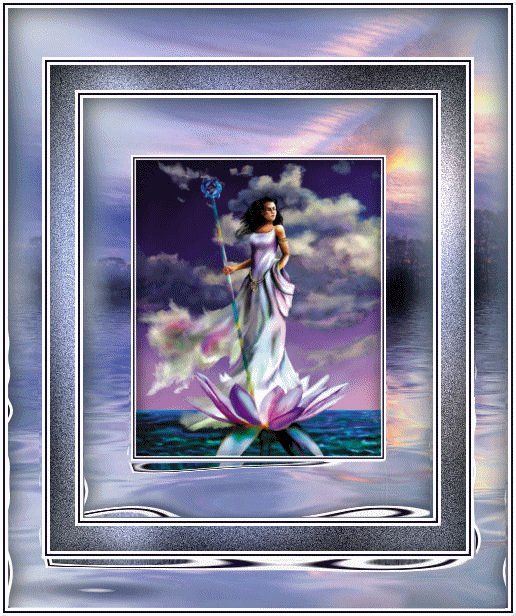
SQIRL WATER REFLECTIONS ÉS AZ AVI-FÁJL
Erre a tutorialra egy külfödi oldalon találtam rá!Szörnyen olaszul volt és szörnyen nem értettem belőle egy kukkot sem!Ezért aztán nem csoda,hogy jó egy órámba került a kép elkészítése!Az egész képé és nem csak a PSP-ben készült részéé,ugyaanis az hamar ment,bár azzal is vacakoltam egy keveset!
1;Elsőnek a mappáinkból vegyünk elő egy képet,lehetőleg álló téglalap alakú és lehetőleg víz is legyen rajta,leginkább tenger!Triplázzuk meg a Window-Duplicate-val és a Famig Pear Flood effektjét tesszük rá a képre.Beállítása:47,0,57,50,22,50,29,25,0,33,40 és a felirat a Normal.Most ezt a képet toljuk félre és jön a másik kép.Ezt a képet az Image-Resize segítségével tegyük kisebbé,és 300 pixelt választottam felül,de lehet ennél még egy kicsit kissebb is.Ezután kijelölt keretet adunk ennek a képnek,fehér keretből 3 pixelest és domborítjuk.Beállítása:a második ikon,alatta:24 legyen a szám,mellette:15,11,0,16,315,41,47.a színkockában a legvilágosabb szürke legyen.Fordítsuk meg a kijelölést at Invert-el és a Cotout effektet tegyük a képre.Ezután adunk egy 2 pixeles sötétkék keretet,és ismét egy 3 pixeles fehér keret,domborítva.Beállítása:1,1,70,17 a szín kocka pedig fekete.
2;Most a második kép jön,és azt 400 pixeles-re állítottam feül amikor lekisebbítettem.Ennek a közepére helyezzük a kisebbik képet,a Paste as New Layer-el,majd a varázspálcával kijelöljük körülötte és egy Layerréteget húzunk rá.Erre rátesszük az előző beállításokkal a Cotout effekte végül adunk ennek is keretet,ugyanúgy mint az előbb.Most egy 25 pixeles keret jön kijelölve,és töltsük ki egy kék Grandient-el az alábbiak szerint beállitva,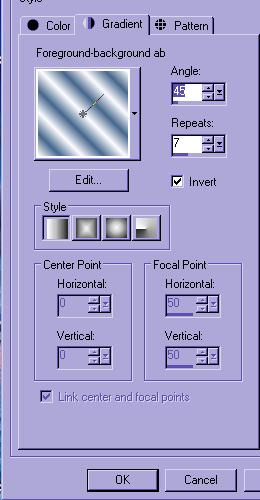 és ezt a Graphic Plus-Cross Shadow-al árnyékoljuk,majd az Adjust/Add Remove-Add Noise-30-al zajosítjuk.Gaussian és Monochrome a beállítása.Majd ennek is adunk keretet.Ugyanúgy,ugyanazt!Maj másoljuk,és a Paste as New Layerrel az eredeti méretű képre helyzzük,és ennek is ugyanazt a keretet adjuk!Az Image-Resize segítségével tegyük ezt a képet kisebbé,mert ha nagy rengeteg Mb fog rárakódni a kövezkező lépésnél.Elmentjük a képet jpeg képként. és ezt a Graphic Plus-Cross Shadow-al árnyékoljuk,majd az Adjust/Add Remove-Add Noise-30-al zajosítjuk.Gaussian és Monochrome a beállítása.Majd ennek is adunk keretet.Ugyanúgy,ugyanazt!Maj másoljuk,és a Paste as New Layerrel az eredeti méretű képre helyzzük,és ennek is ugyanazt a keretet adjuk!Az Image-Resize segítségével tegyük ezt a képet kisebbé,mert ha nagy rengeteg Mb fog rárakódni a kövezkező lépésnél.Elmentjük a képet jpeg képként.
3;Most ezt a Jpeg képet megnyitjuk a Sqirlz Watr Reflections-ban.Kattintsunk a Hulám jelekre és úgy állítsuk be mint alant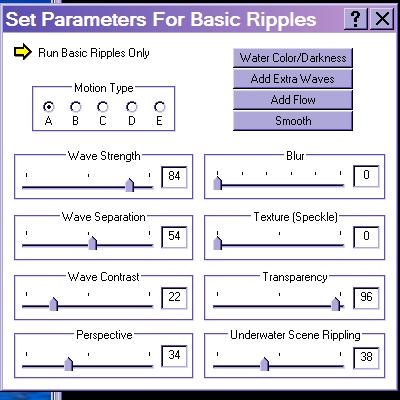 .Majd az oldalsó kör ikonra kattintva kijelöljük a kép belső részét így: .Majd az oldalsó kör ikonra kattintva kijelöljük a kép belső részét így:
Ha kész a kijelölés a mutatott beállításokkal rátesszük az effektet,és aztán mentjük avi-ként.név és az 1-s szám legyen mellette.Amikor rákattintunk az avi-ra,akkor jön egy táblázat,amit azonnal okézzunk le,majd megint egy táblázat és ezt is leokézva már menthetünk A képet ne zárjuk be.Ezt a képet most a kör ikonra kattintva kivülről jelöljük,majd tesszük rá az effektet.Ezt is avi-ként kell menteni.Most már bezárhatjuk a képet!
Ezután a File menü pontra kattintva megkeressük a lenyílóban az AVI Open feliratot és rákattintuk.Az első belülről animált képet hívjuk le és amit látjuk ott van a kijelölés a külső részén is.Megint rákattintunk a hullám effektre és utána menthetjük készként az egészet egy új nevet adva neki,hogy ne keverjünk össze semmit.
4;Most pedig a képet nyissuk meg az Animation Shopban.Az nem elég,hogy a lenyíló menüjében az All Files van!Kattintsatok a lenyílóra és keressétek meg(majdnem legalul van),az avi feliratot.Kattintsatok rá,és csak az avi-ként mentett képek látszanak!Arra a képre kattintsunk,amelyiket készként más néven mentettünk el.Mielött megnyílik jön egy táblázat,ne kattintgassatok és a pontot se rakjátok máshová,azonnal okézzátok le és az AVI kép megjelenik!Ha a View-Animationra katintotok,akkor láthatjátok a munkátok végeredményét!Ezután már menthetitek gif-ként a képet!
|

